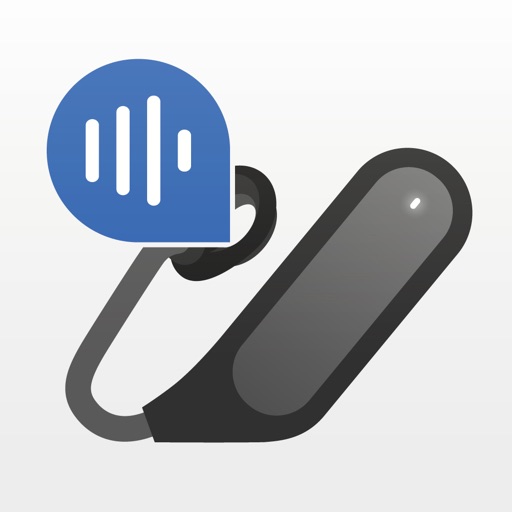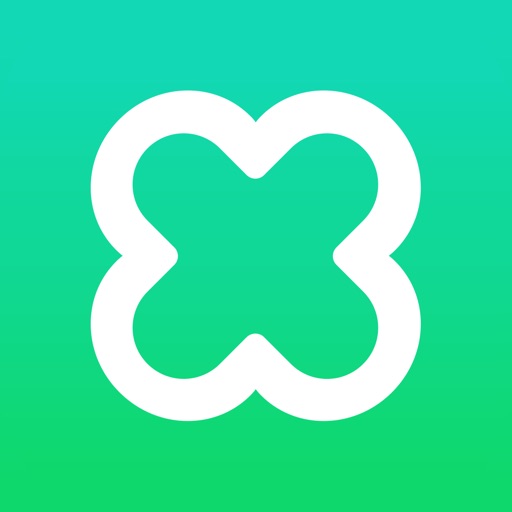スマホはアンチソニーの僕ですが(ソニーファンの方スミマセン)イヤホン、ヘッドホン、家電関係はソニーが多く、ちょっと気になるワイヤレスイヤホンが有ったのでレビューしたいと思います。
ソニーから発売の SONY XPERIA Ear Duo XEA20

画像:Sony
左右独立式オープンエアダイナミック型イヤホンで、耳を完全に塞がないので音質的には凄くいいという期待はできないと思いますが、アシスタント機能の充実さと、ヘッドジェスチャーによる操作などが特徴です。
装着方法も変わっていて耳の上からかけるタイプではなく、耳の下から後ろに付ける感じで、落ちたりしないのか気になります。

画像:Sony
構造は下記画像のようになりイヤピースの真ん中に穴が開いていて、そこから外部音が聞こえるようになっています。
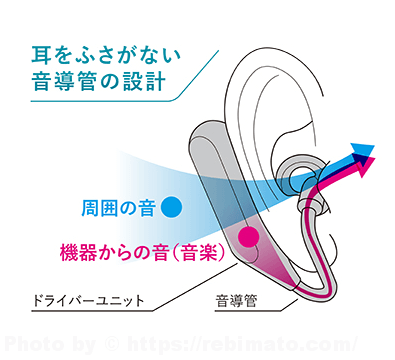
画像:Sony
ヘッドジェスチャーも上下、左右、右、左、と有りますが、街中でこの動作を一人でするのは少し勇気がいりそうです。
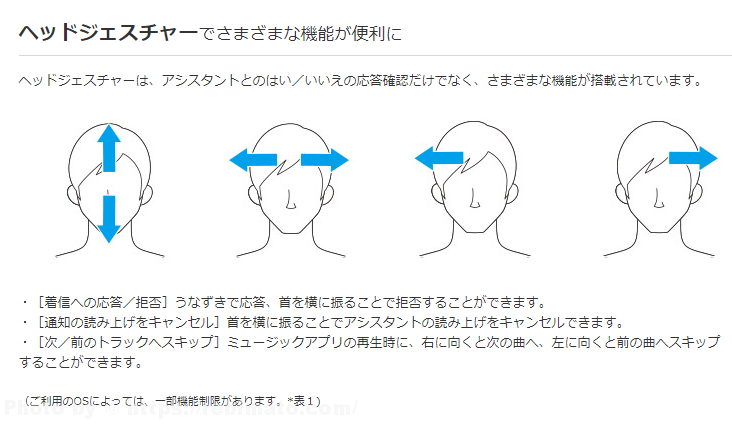
画像:Sony
デザインは好みがあるとは思いますが、斬新的な感じもします。

画像:Sony
Android、iOS両方に対応していますが、iOSには一部未対応があるので購入前に確認したほうがよさそうです。
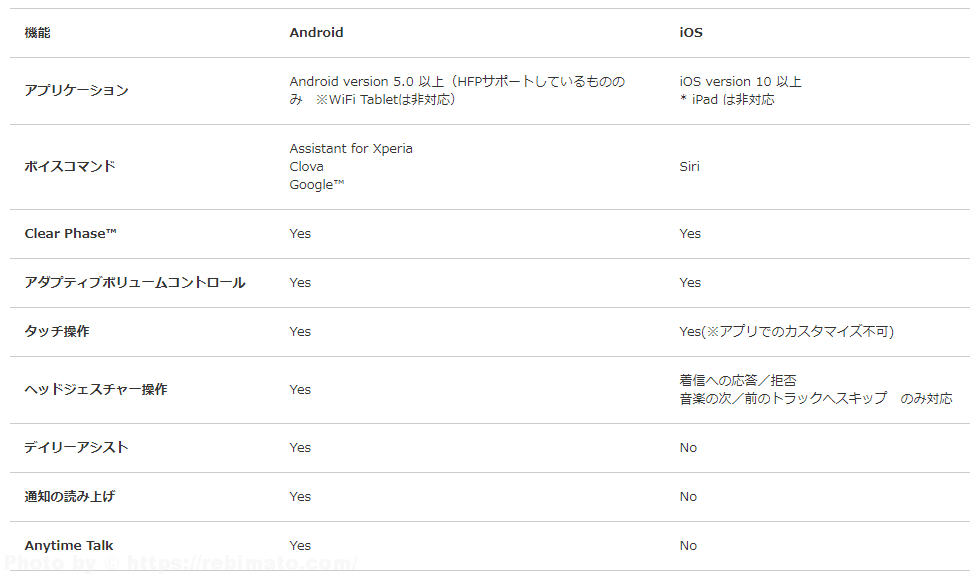
画像:Sony
ソニー製品の為Sony Xperiaが相性がいいように思えてしまいますが、基本Android端末には問題なく使用できるみたいです。
iOSに関しては、未対応がやや目立ちiPhoneにはではフルに機能を使うことはできませんがiPhoneにはApple AirPodsがあるので、ソニー製品にこだわる必要はないと思います。
まずは、スペックから
スペック
| 製品名 | Xperia Ear Duo |
| タイプ | ワイヤレスオープンイヤーステレオヘッドセット |
| カラー | ブラック / ゴールド |
| イヤホンサイズ | 約 17.5 x 59.6 x 10.2 mm |
| 充電ケースサイズ | 約 φ89 x 25 mm |
| イヤホン重量 | 約 10.6 gx2個 |
| 充電ケース重量 | 約 76 g |
| バッテリー容量 イヤホン | 56 mAhx2 |
| バッテリー容量 充電ケース | 740 mAh |
| 急速充電 | 対応、約 7 分充電で約 1 時間再生 |
| 充電ポート | Type-C |
| イヤホン本体一回の再生時間 | 約4時間、充電ケース3回の充電で約16時間 |
| Bluetooth | 4.2 |
| コーデック | SBC / AAC |
| プロファイル | A2DP / HFP / AVRCP / HSP |
| マルチデバイス接続 | 8台まで対応 |
| センサー | 近接センサー / 加速度センサー / ジャイロセンサー / コンパス / 気圧センサー/タッチセンサー |
| マイク | 4個、左右2個ずつ |
| イズキャンセレーション | 対応 |
| 防滴機能 | IPX2 |
| 付属品 | 充電ケース、リングサポーター (S/M/L)、USB Type C ケーブル、スタートガイド、取扱説明書、保証書 |
| 公式サイト | Sony Xperia Ear Duo |
開封
ソニーストアで購入、さがせば少し安いところはあるとおもいます。
海外通販ではないので注文してから次の日くらいには届きました。
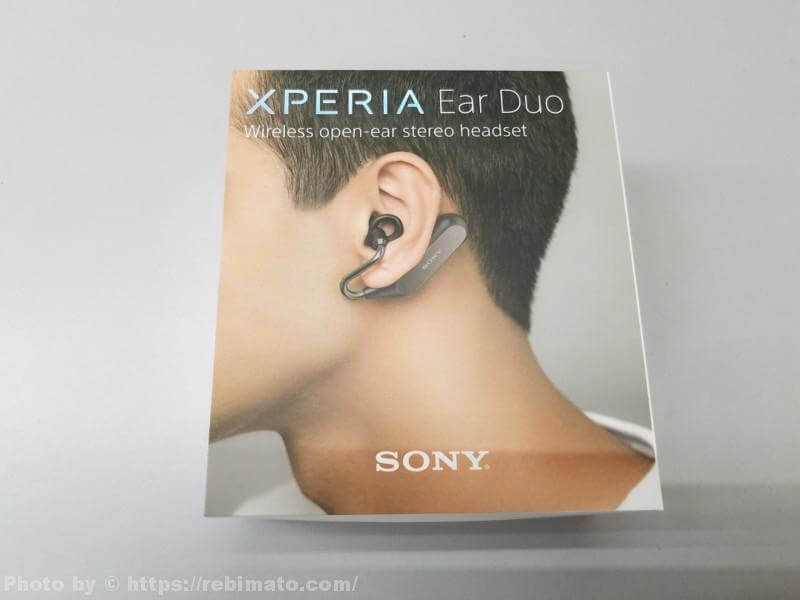
オープン!思っていたより大きかったです。

さらに下側には付属品が入ってます。

付属品
本体、充電ケーブル、説明書、イヤピースx3個(大・中・小)

説明書は日本語でアプリのインストールから始めるみたいなので今回は説明書を読んでから使用してみます。

Type-Cの充電ケーブル

交換用イヤピース、3種類の大きさで自分に合ったものを使用

本体詳細
充電ケース本体、丸く平べったい形でケース事態は丈夫そうです。

Pixel Budsと比べるとかなり大きいです。

ケース本体上部にはイヤホンの充電状態がLEDで点灯し赤とオレンジに光ってます。

本体裏側には充電ポートが有ります

充電ケース開封
本体のふたを開けるとイヤホン本体がキッチリ収まってます。
ソニー製品はこういうところがカッコイイです。

蓋を開けるとイヤホン本体上のほうに充電ランプが点灯し右は緑で充電完了、左はオレンジで未完了

イヤホンを取り出すと保護シートが貼ってあり、奥の金色の部分が充電の接点になります。

イヤホンの収まりはよく、持ち運び時も中で動いたりはしません。

イヤホン本体
見た感じちゃんと付けられるのか不安になる形ですが、まあ付くのは当たり前のはずです。

裏側、見れば見るほど、どこからどのように付けるのかわからないです。

本体のサイズは下記画像のようになっています。

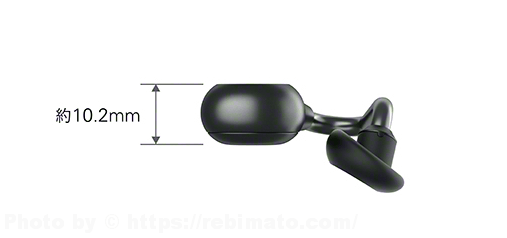
というわけで付けたイメージ画像が下の画像になりますが見るからに落ちそうです。

画像:Sony
初期設定
まずは、スマホにアプリのインストールから始まります。
Google Playから Xperia Ear Duo ![]() をインストールします。
をインストールします。
Xperia Ear Duoのインストール後アプリを開くとイヤホンとスマホのペアリングをします。
スマホの画面に画像付きのガイダンスがでるのでその通りに進めれば問題ないです。
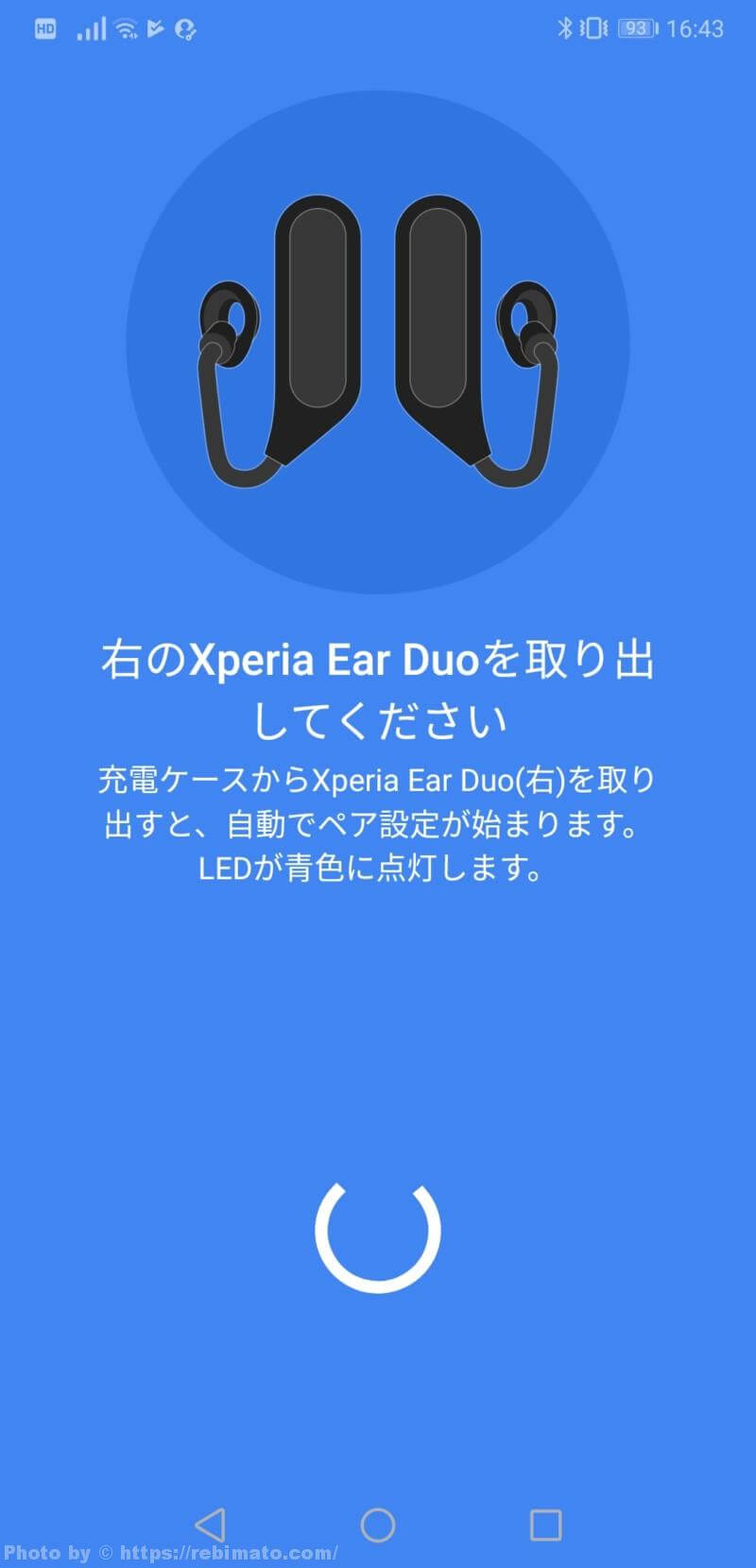
下記画像のように右側のイヤホンを端末の近くに置いてペアリングが自動でされます。

あとはガイダンスにそって【同意する】や【アクセスの許可】をしていきます。
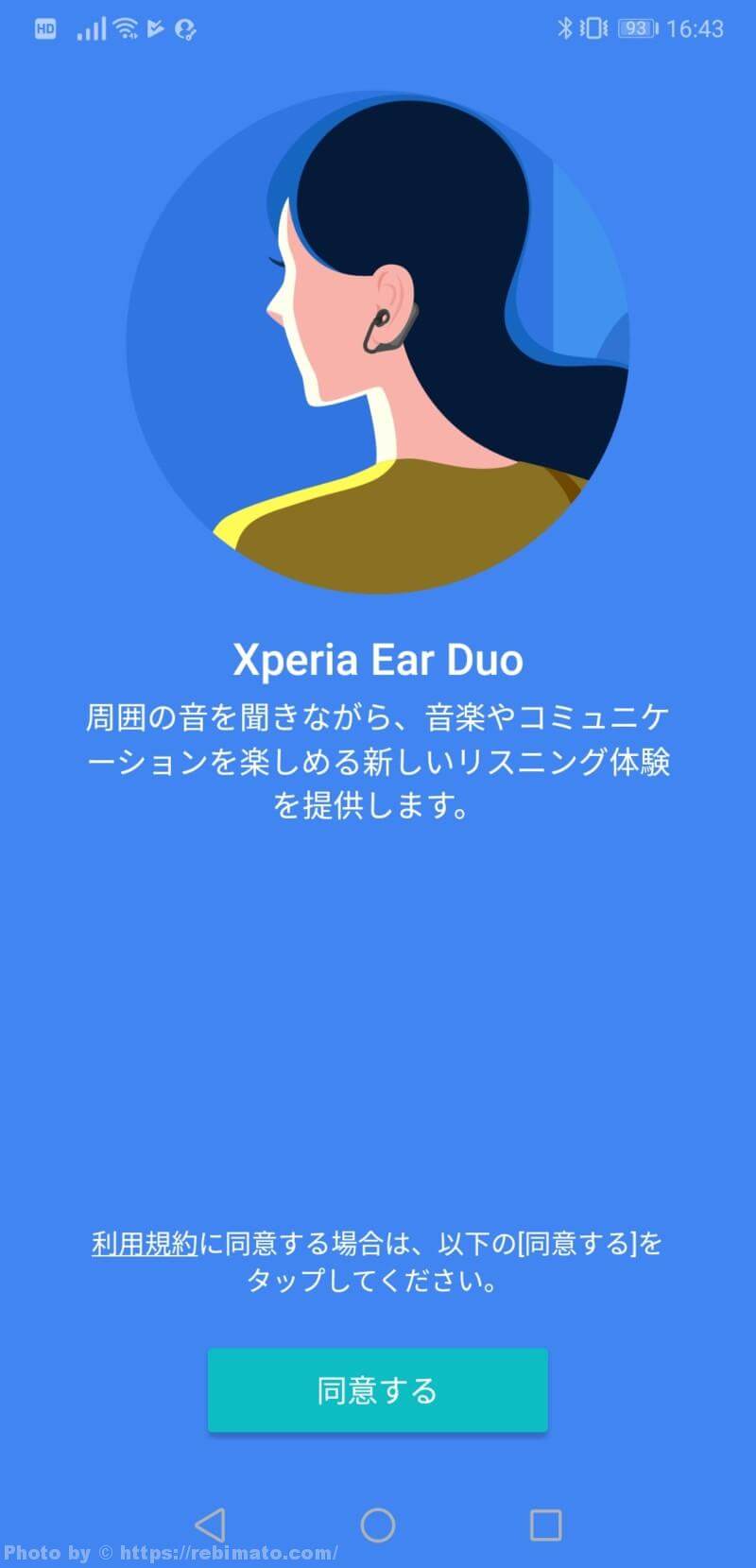
途中でダウンロードを進められますが、必須になるので最初にダウンロードしておいたほうがいいです。
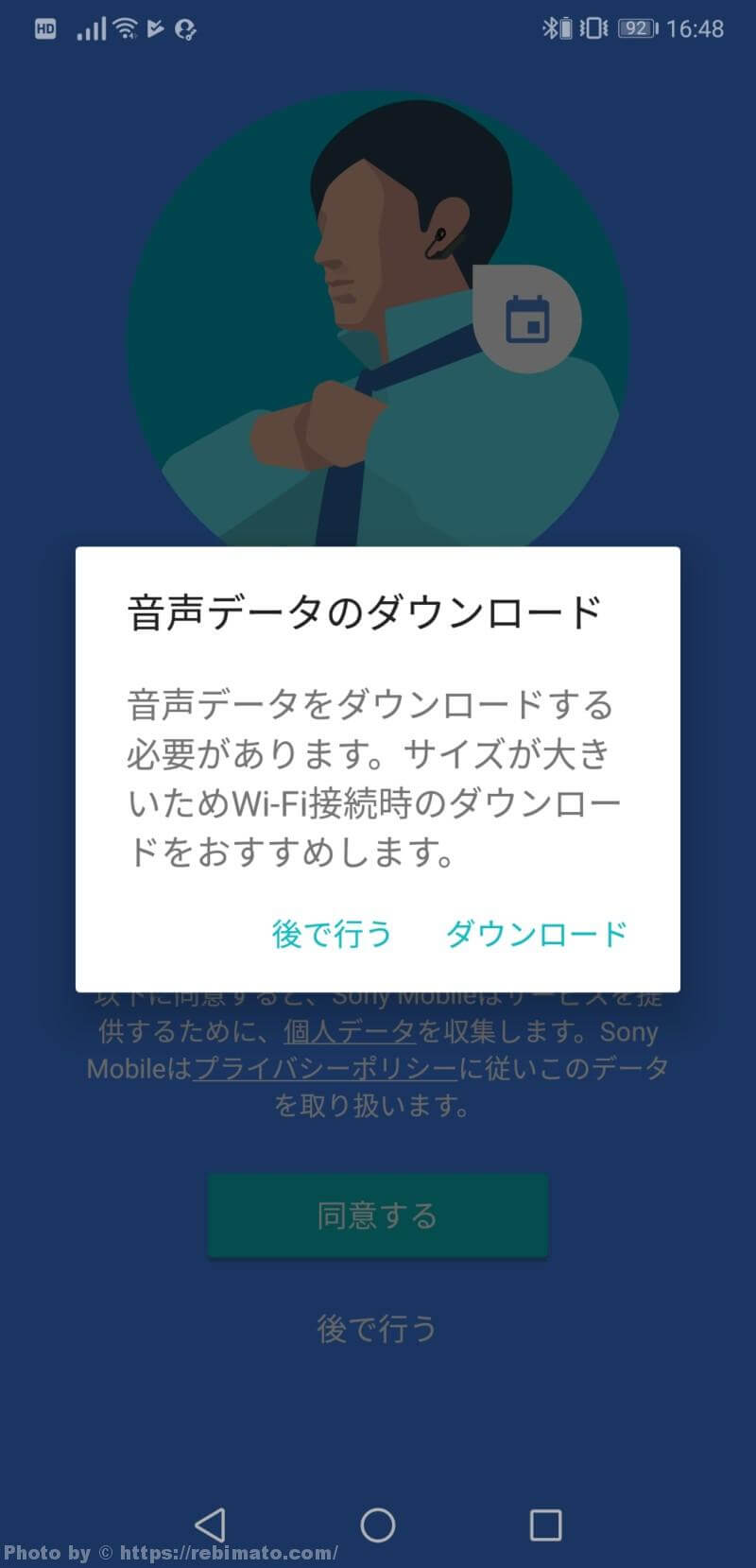
アクセスの許可はすべてを許可しないと正しく動作してくれないので全て許可します。
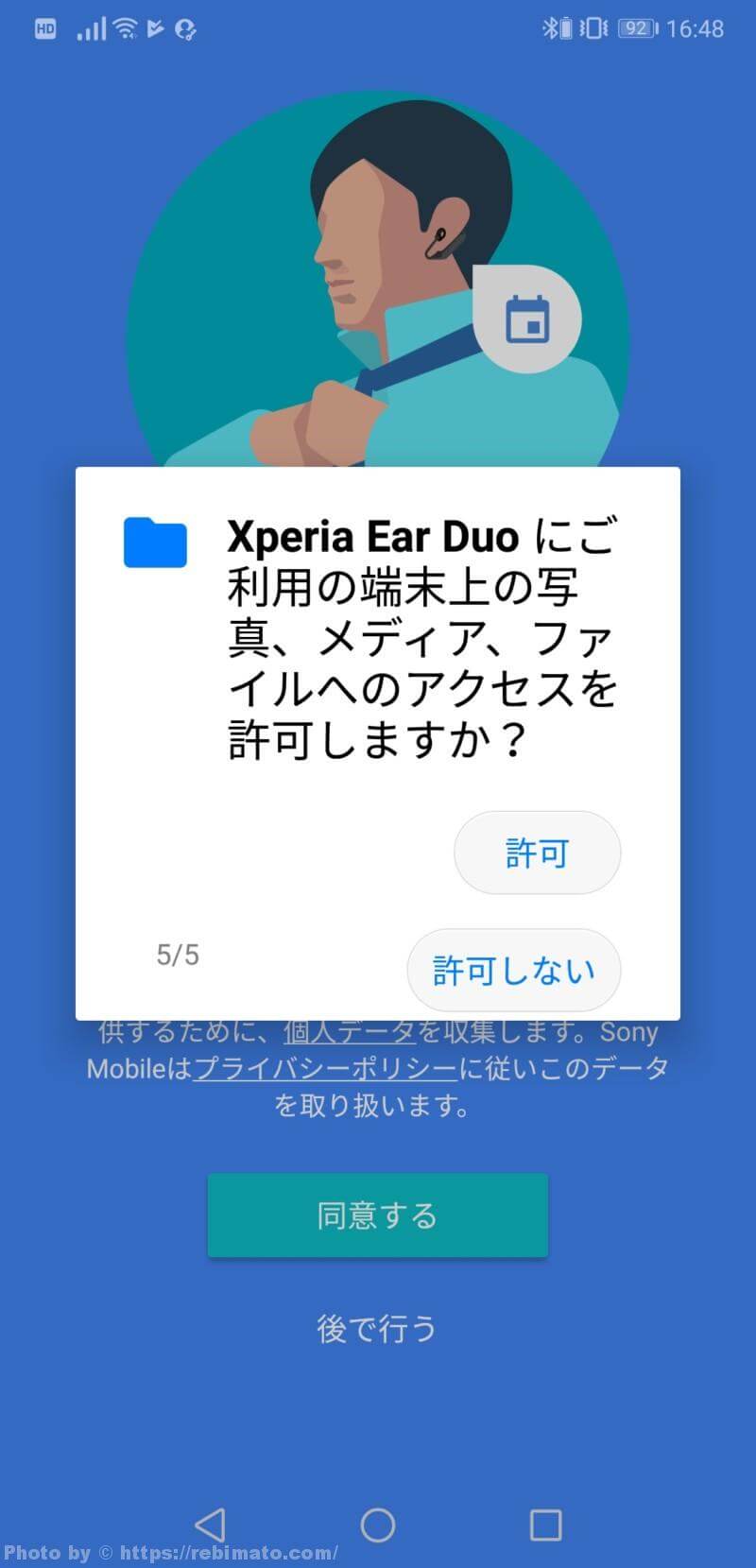
途中にイヤホンの付け方の説明がでてきて【カメラで確認する】をクリックで装着できているかを画像で確認できます。
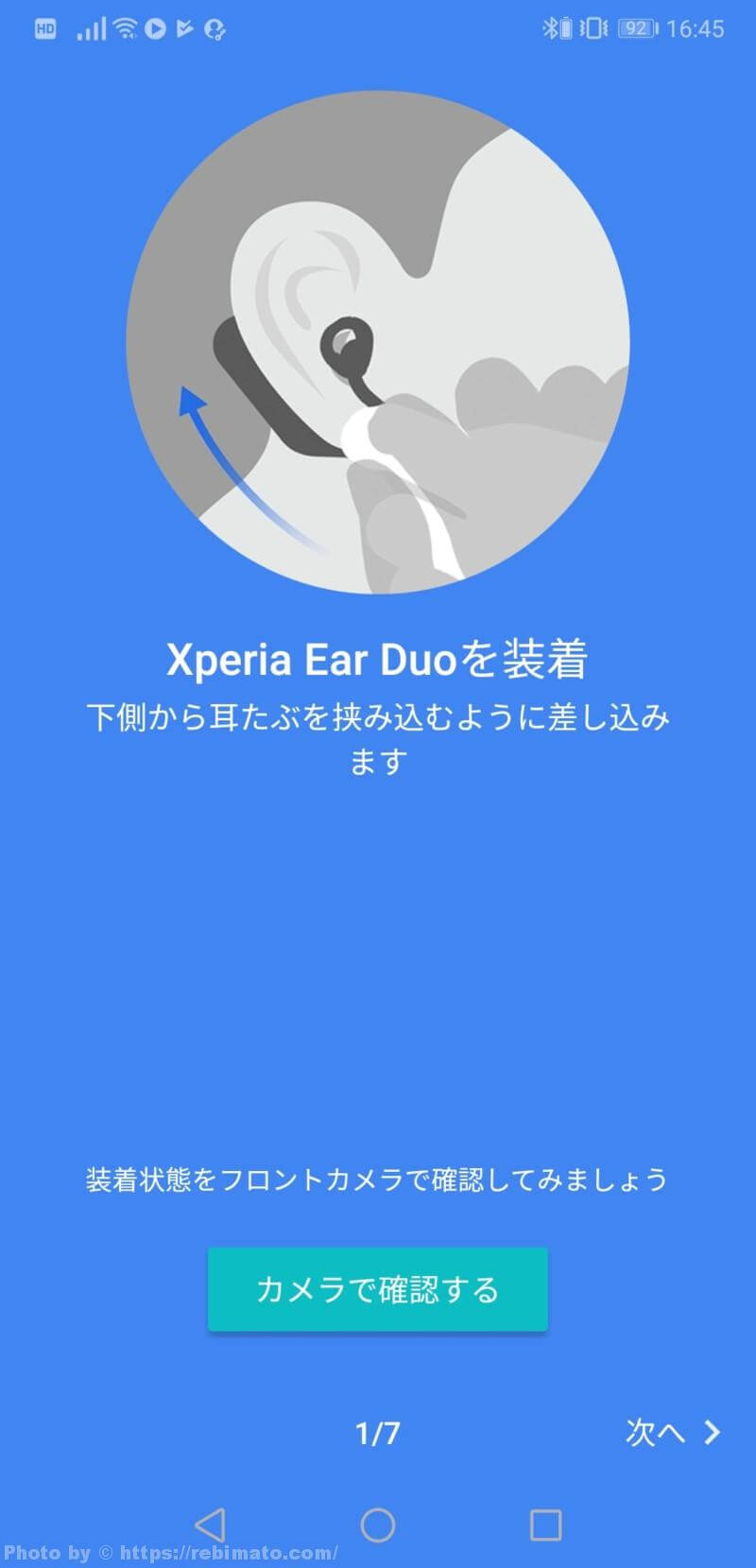
タッチパッドの使い方の説明なども出てきますが、後からでも確認はできます。
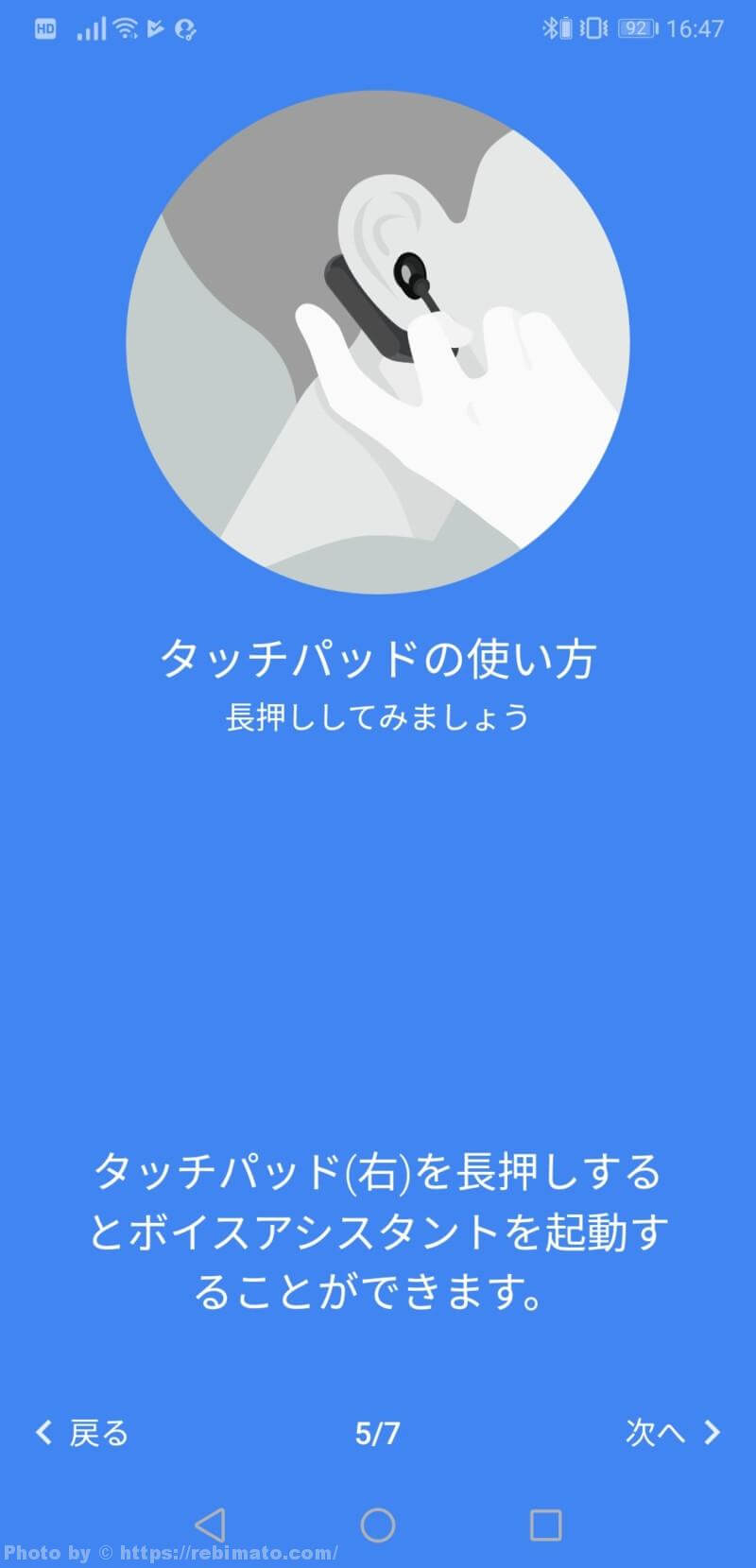
イヤホンの設定が終わるとLINEを操作するための![]() Clova のインストールをします。
Clova のインストールをします。
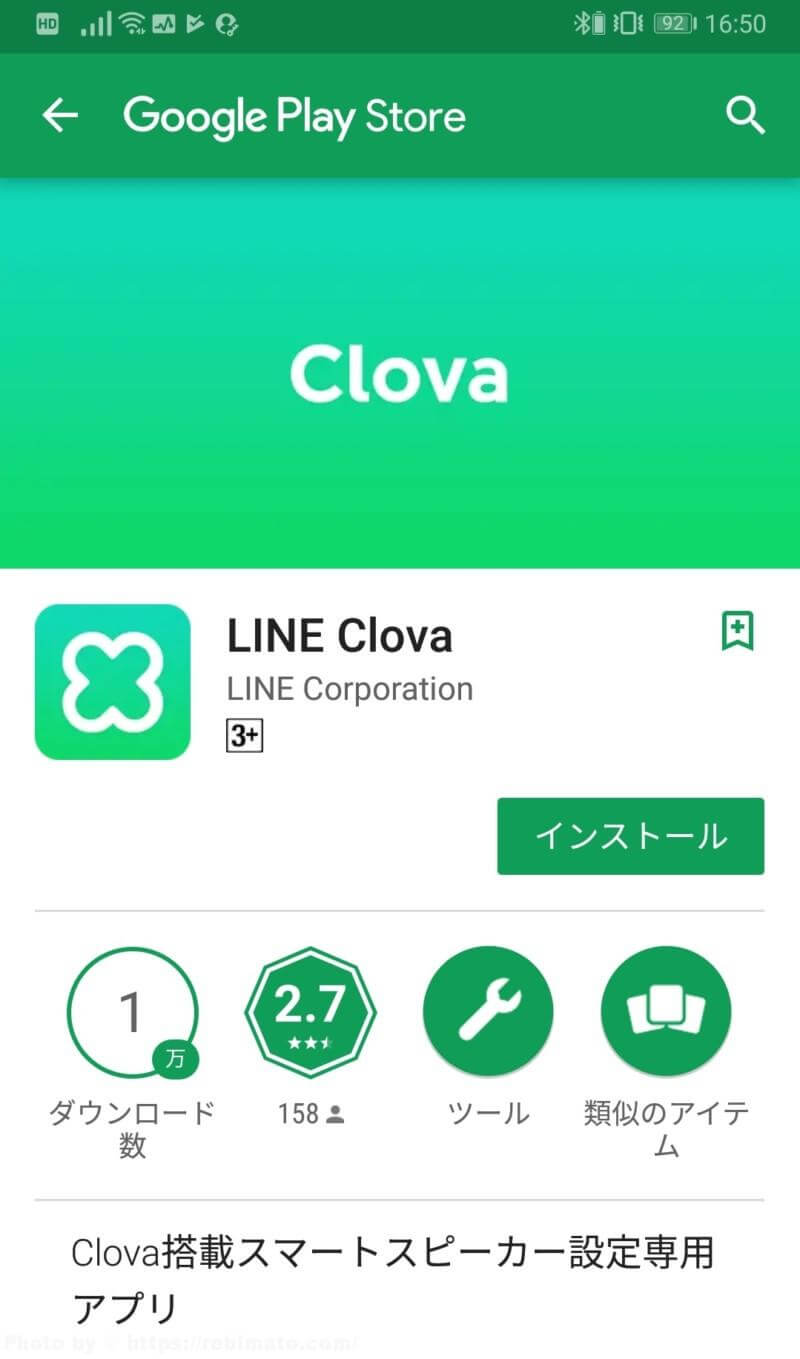
Clovaもアクセスの許可、同意などを求められるので全て許可します。
LINEを音声で操作しない方はClovaのダウンロードは必要ないですが、せっかくなので使用してみます。
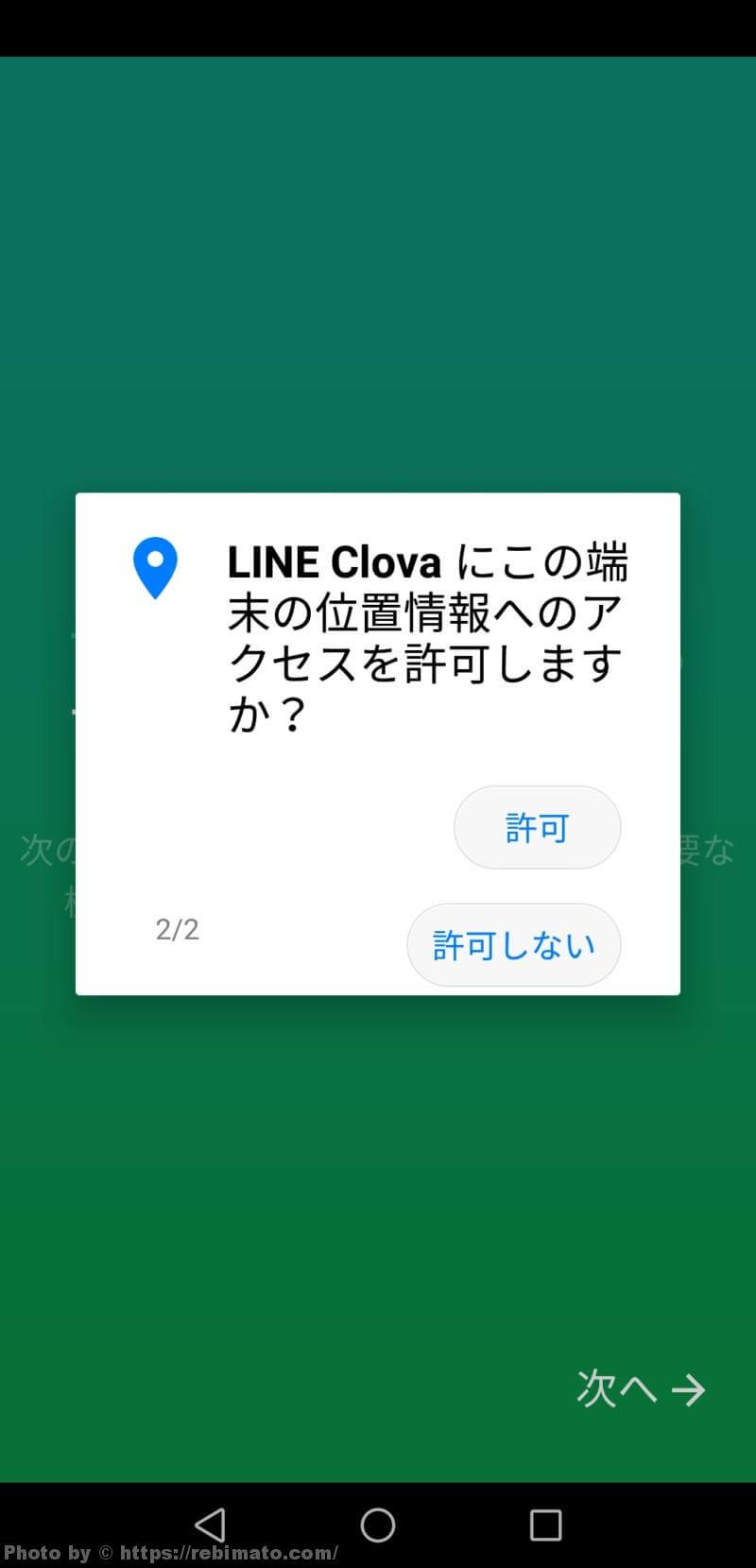
一通りの設定が終わると Xperia Ear Duo の初期画面になります。
この項目ではイヤホンの操作の割り当てや、使い方の説明等が確認できます。
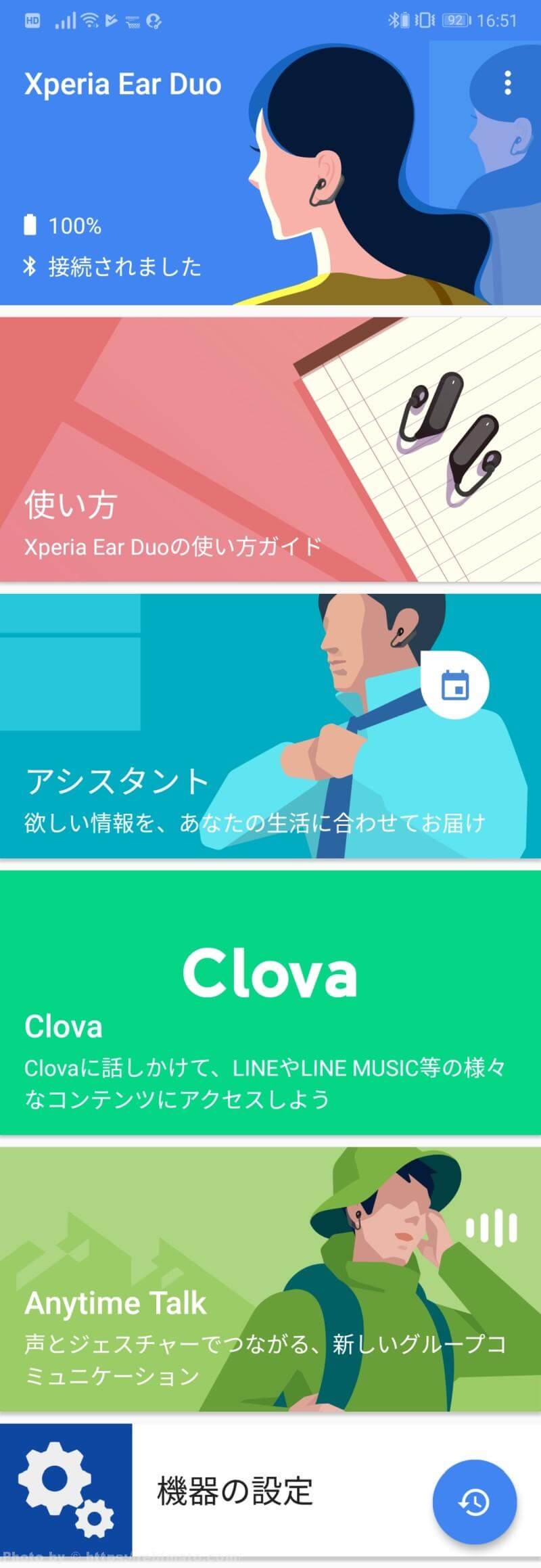
初期状態で割り当てがされていますが、自分の使いやすいように機器の設定から割り当てを変更できます。
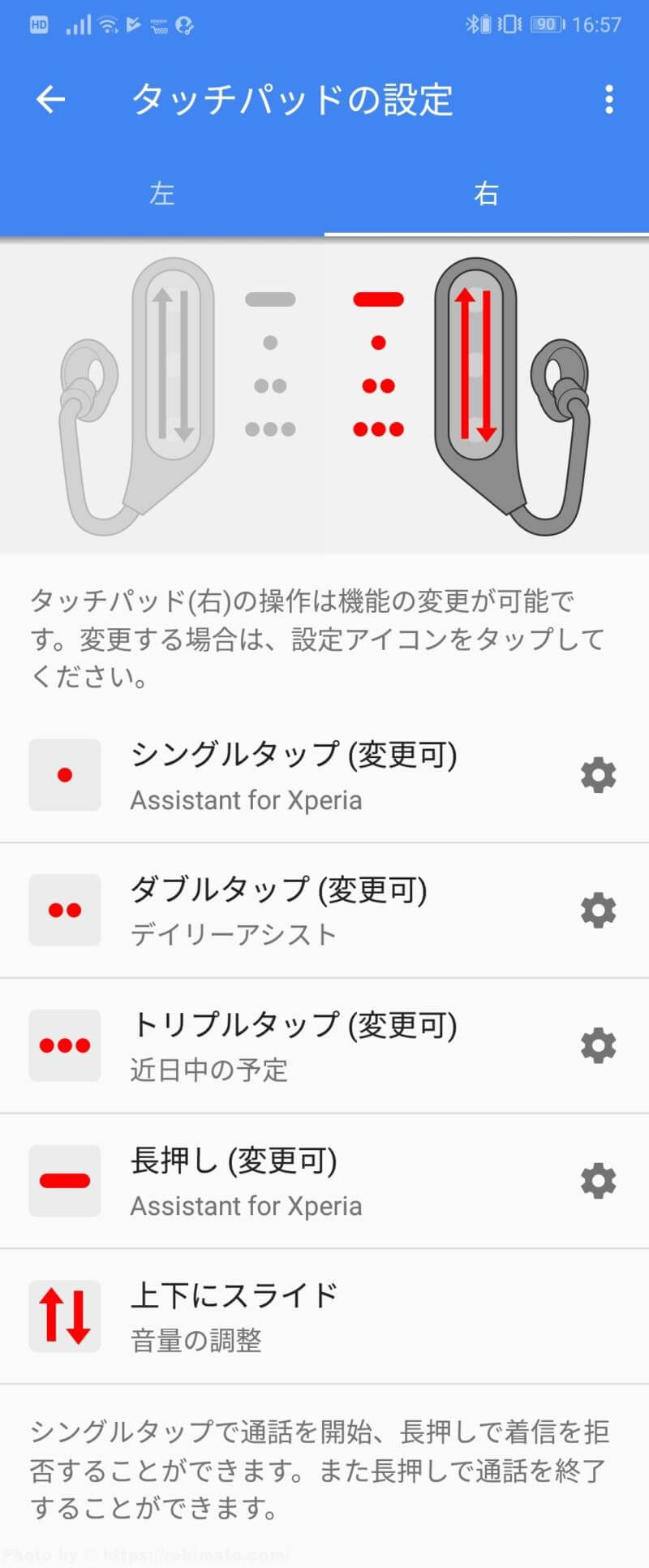
ミュージックに関しては左側のイヤホンにシングルタップ~トリプルタップまでの割り当てが強制的にされていて、この変更は不可となっています。
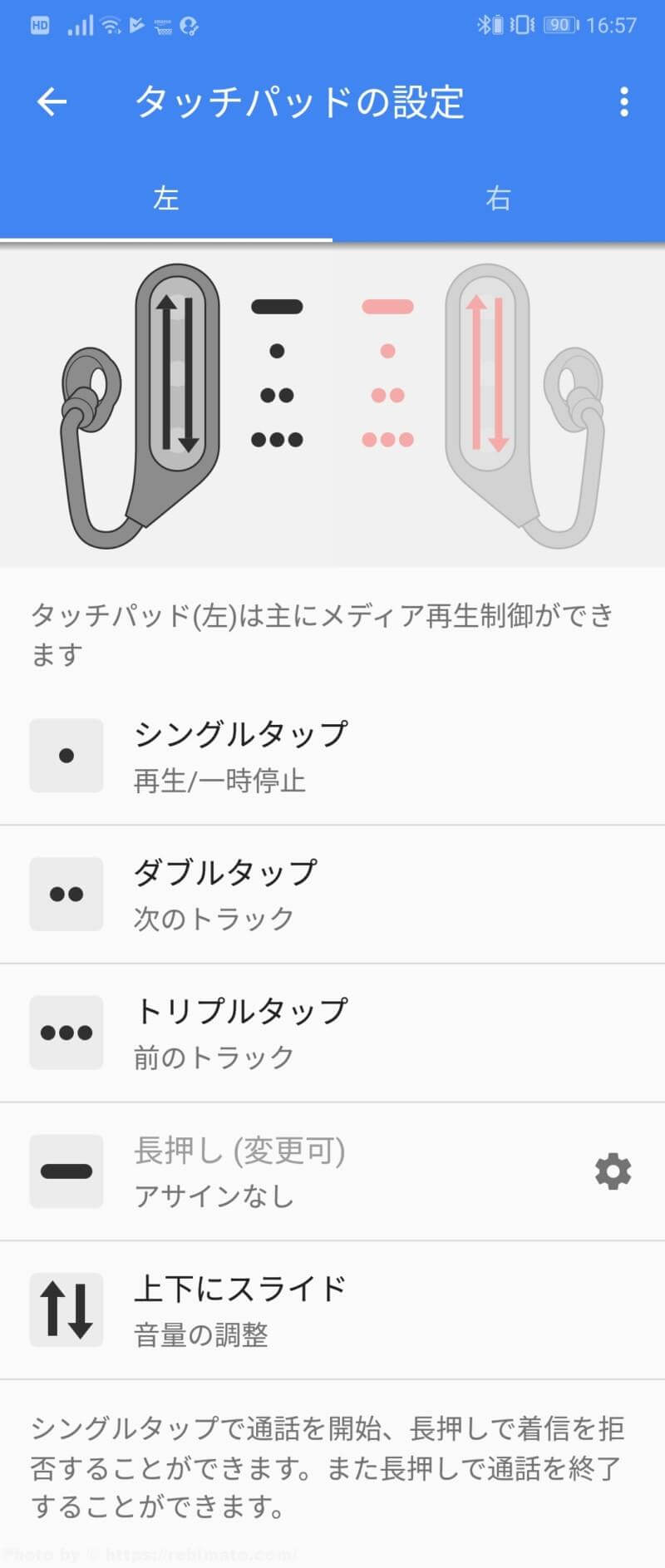
ヘッドジェスチャーの設定も機器の設定からでき、実際に頭を動かしてテストも行えます。
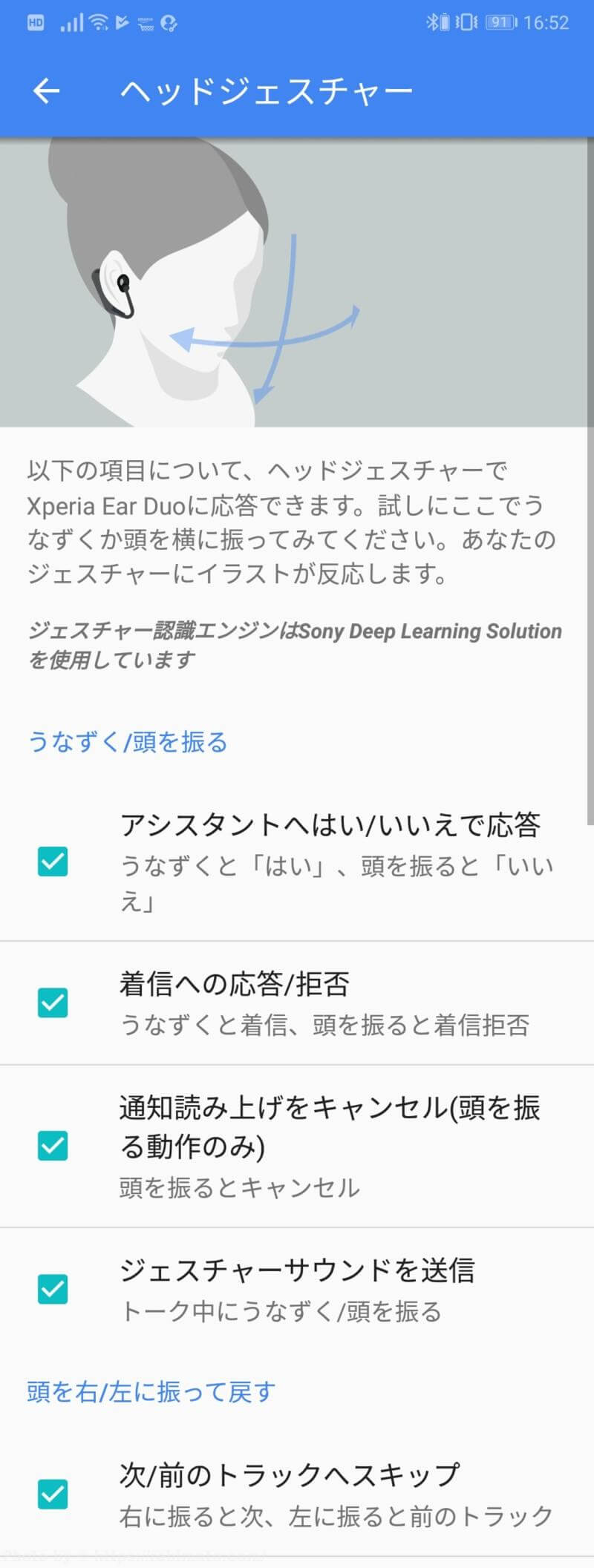
イヤホン本体の詳細については下記画像のようになっています。

使用方法
以上で初期設定は完了で、20分~30分位はかかったと思います。

使用可能な機能
アシスタント機能は沢山あり音声コマンドで操作可能となり使用可能音声コマンドは下記になります。
なお音声コマンドは端末によって動作環境が変わります。
音声コマンドを使用するには、![]() Clovaアプリ
Clovaアプリ ![]() ラジコアプリ、
ラジコアプリ、![]() Googleアシスタントのインストールが必要です。
Googleアシスタントのインストールが必要です。
電話をかける
![]() 電話をかける機能は、【電話】【〇〇に電話】【〇〇の携帯に電話】
電話をかける機能は、【電話】【〇〇に電話】【〇〇の携帯に電話】
不在着信を確認
![]() 不在着信の確認をするは、【不在着信】【不在着信ある?】
不在着信の確認をするは、【不在着信】【不在着信ある?】
折り返し電話
![]() 折り返し電話をするは、【〇〇さんに折り返し電話】
折り返し電話をするは、【〇〇さんに折り返し電話】
SMSを確認
![]() SMSを読むは、【SMS確認【メッセージ来てる?】で確認
SMSを読むは、【SMS確認【メッセージ来てる?】で確認
SMSを送る
![]() SMSを送るは、【SMS作成】【〇〇さんにSMS】で送信
SMSを送るは、【SMS作成】【〇〇さんにSMS】で送信
LINEを送信する
![]() LINEを送信するは、【〇〇さんにLINE送って】
LINEを送信するは、【〇〇さんにLINE送って】
音楽を聴く
![]() 音楽を再生するは、【音楽再生】【〇〇の曲再生】
音楽を再生するは、【音楽再生】【〇〇の曲再生】
ラジオを聴く
![]() ラジコを聞くは、【ラジオをかけて】【次の局】
ラジコを聞くは、【ラジオをかけて】【次の局】
日付を確認
![]() 日付を確認するは、【日付】【今日の日付】【何曜日】
日付を確認するは、【日付】【今日の日付】【何曜日】
時間を確認
![]() 現在の時間を確認するは、【今何時】【時間を教えて?】
現在の時間を確認するは、【今何時】【時間を教えて?】
天気を調べる
![]() 各地域の天気を調べるは、【〇〇の天気は?】【今日の天気は?】
各地域の天気を調べるは、【〇〇の天気は?】【今日の天気は?】
スケジュールを確認
![]() スケジュールを確認するのは、【スケジュール】【今日のスケジュールは?】【明日の予定は?】
スケジュールを確認するのは、【スケジュール】【今日のスケジュールは?】【明日の予定は?】
スケジュールの作成
![]() スケジュールを作成するのは、【予定作成】【明日の予定作成】【〇時の予定作成】
スケジュールを作成するのは、【予定作成】【明日の予定作成】【〇時の予定作成】
ルート検索
![]() ルートを検索するには、【ルート検索】【〇〇から〇〇のルート】【〇〇までのルート】
ルートを検索するには、【ルート検索】【〇〇から〇〇のルート】【〇〇までのルート】
地図を見る
![]() 地図を見るは、【地図を開く】【地図を見せて】【〇〇の地図を開く】
地図を見るは、【地図を開く】【地図を見せて】【〇〇の地図を開く】
Wikipediaで調べる
![]() Wikipediaで検索するは、【Wikipediaを開く】【〇〇を教えて?】【Wikipediaで検索】
Wikipediaで検索するは、【Wikipediaを開く】【〇〇を教えて?】【Wikipediaで検索】
アラームをセット
![]() アラームをセットするのは、【アラーム】【〇時にアラーム】【〇時に起こして】
アラームをセットするのは、【アラーム】【〇時にアラーム】【〇時に起こして】
タイマーをセット
![]() タイマーをセットするのは、【タイマーセット】【タイマーをセット】【3分タイマー】
タイマーをセットするのは、【タイマーセット】【タイマーをセット】【3分タイマー】
バッテリー残量確認
![]() バッテリー残量を確認するには、【バッテリーの残量は?】【バッテリーはあとどれくらい?】
バッテリー残量を確認するには、【バッテリーの残量は?】【バッテリーはあとどれくらい?】
スマホを探す
![]() スマートフォンをさがすには、【スマホどこ?】【スマホ探して】【スマホ鳴らして】
スマートフォンをさがすには、【スマホどこ?】【スマホ探して】【スマホ鳴らして】
アプリ起動
![]() アプリを起動するには、【アプリ起動】【設定したアプリ起動】
アプリを起動するには、【アプリ起動】【設定したアプリ起動】
Xperia Ear Duoを使ってみた
最初にイヤホンで音楽を聴いて見たのですが、ワイヤレスでオープンイヤータイプと外部の音が聞こえるように真ん中に穴が開いてある作りなので、正直期待はしていなかったのですが、思っていた以上に音が良く正直驚きました。
まあ、密閉型などと比べると落ちますが、このイヤホンの作りからしてチープな音を想像していたのですが、想像以上に良いです。
イヤホンの装着感に関しては、通常と違い耳の上から引っ掛けるタイプではなく、耳の下から裏に回すのですが、どういう原理なのか付けてしまうとズレたり落ちたりすることはなく付け心地も悪くはないですが、イヤホンを付けるまでが慣れないとなかなか上手く耳の裏に入ってくれなくて、なおかつ、僕はピアスをしているので、ピアスが引っ掛かってとてもやりにくいです。

電話をかけてみた
電話をかけてみました。
手順は右イヤホンをロングタップすると【話してください】と、アナウンスがあるので(〇〇に電話)と話すと【〇〇さんに電話ですね】と聞かれるので(はい)と答えると電話が発信されます。
このやり取りに若干メンドクサイ感があって、アナウンスがされたらスグに話しかけると認識されず、アナウンス後の ♪ピロリン♪ という音の後に話しかけないと失敗してしまい、この失敗を何回か繰り返すと何故かフリーズ状態になってしまい、フリーズ状態から復帰するのにイヤホンをリセットしないと復帰されませんでした。
電話をかける相手の名前も認識しやすい名前と、認識されにくい名前が有り、コレも何度か繰り返すとフリーズ状態になります。
通話に関しては問題なくしっかりと会話できますが、前途のやり取りの時間と、認識のミスを考えると手動で電話をかけたほうが早くて楽です。
画像は、イヤホンを使って右の電話から左の電話に掛けた状態です。

各情報の設定と確認
日付、時間、天気、スケジュール、アラーム、Wikipedia、タイマーをセット、バッテリー残量等は、操作方法は基本同じで、右イヤホンを長押し後【話しかけてください】から、各項目を話しかければ確認できます。
この確認に関しては音声のみとなるので、写真に残すことができませんが、ほぼ問題なく認識してくれて、(タイマーを3分セットして)と話しかけるとスマホ本体は起動しませんが、バックグラウンドで機能していて3分後にアラームがちゃんと鳴ります。
調べ物などで(Wikipedia)(東京都)と話すと、【東京都 Wikipediaによると・・・】と東京都の事を説明しだします。
日時、時間、天気に関しても問題なく教えてくれて、時間に関しては、初期設定で1時間ごとに、3時です・4時です・5時ですと、ちょうどの時間を自動で教えてくれます。
ナビを使ってみた
右側イヤホンをロングタップで(渋谷から新宿までのナビをして)で候補のルートを開いてくれます。
この機能に関しては候補のルートを自動で開いてくれるまではいいのですが、肝心のナビ開始を手動でクリックしないとならないので最終的には自分で操作になってしまうのが残念です。

LINEを送ってみた
LINEを音声で送信するには、Clovaのインストールが必要です。
LINEの送信も手順は同じで、右イヤホンをロングタップして【話しかけてください】から(LINEを送信)で【どなたに送信しますか】と聞かれるので(〇〇に送信)【〇〇に何を送信しますか】(こんにちは)【送信しました】の流れになります。
送信側のアプリはバックグラウンドで起動していて、受信側のLINEに送信されます。
正直一言送信するには便利なのですが、長い会話になるとコレをいちいちやっていると時間がかかってメンドクサイです。
LINEの相手とやり取りする間にXperia Ear Duoとのやり取りが入るので時間が通常の3倍はかかってしまいます。
Xperia Ear Duo経由で送信したメッセージは下記画像のようにClovaからのメッセージになります。
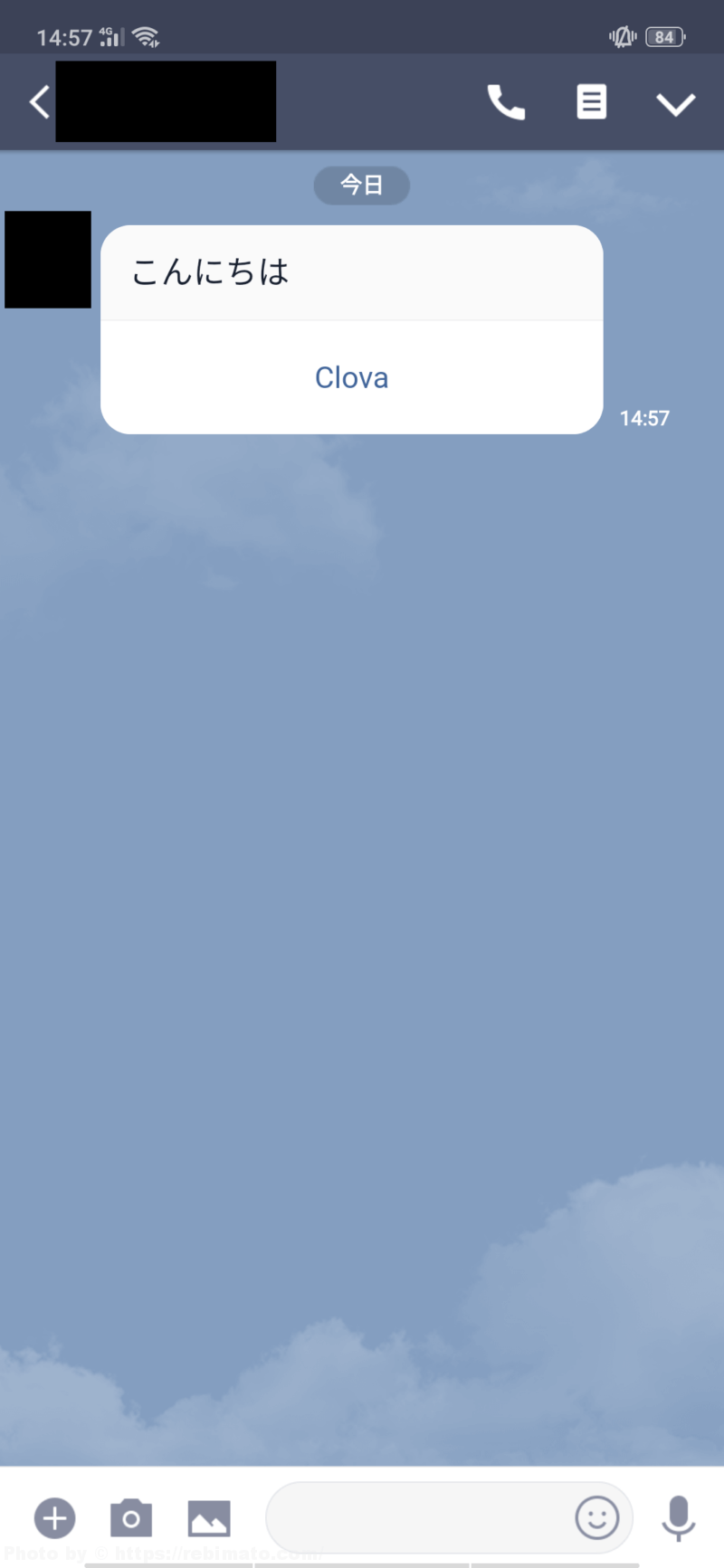
SMSを送ってみた
SMSもLINEと操作は同じで送受信可能です。
SMS、LINEともに一番の問題は送信する人の名前を認識してくれるかどうかで、認識さえしてくれれば快適とまではいかないですが、それなりに使えます。
ただ、送信する都度、ロングタップして相手の名前を言っての繰り返しはチャット的には不向きな感じと、外でこれを使う勇気は僕にはありません。
下記画像はSMSを送信した画像です。
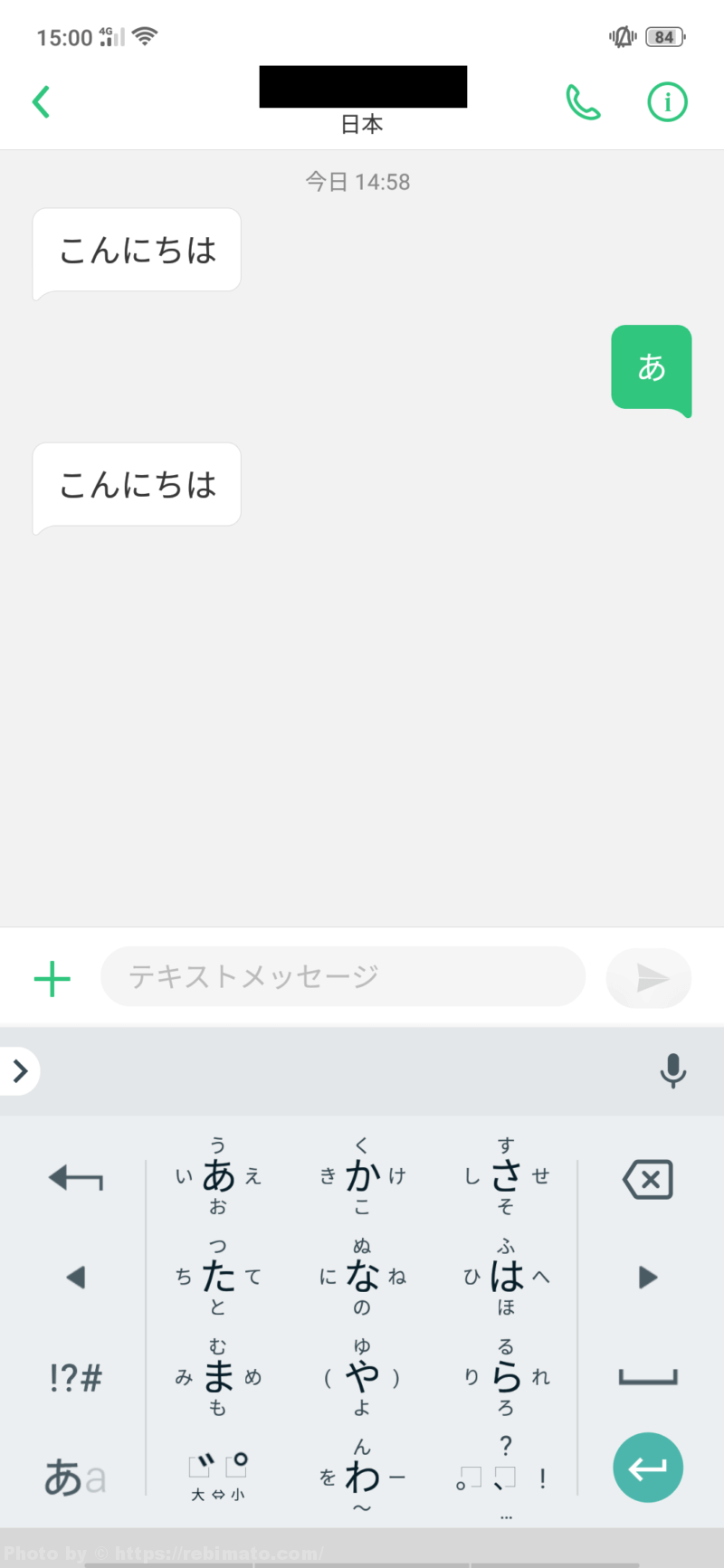
まとめ
とりあえず一通りの機能は使えましたが、完成度は高くはないです。
何をするにしてもXperia Ear Duoとのやり取りが多く、認識できないことも多々あり、完璧に使えるのは情報の読み上げと(天気、曜日、今日の出来事など)音楽くらいです。
メッセージを送るのもロングタップを繰り返し、送信者の名前を繰り返しで、実用的ではないです。
特に問題なのが、初期化しないと起動してくれない頻度の多さときたら嫌になるほど初期化しました。
全体的に見たら全てが中途半端になっていて電話の会話と音楽だけなら普通のイヤホンでも可能なので普通のイヤホンでいいや的になってしまいます。
以前レビューしたPixel BudsのほうがLINEは無理ですが使いやすかったです。
あと外でコレを使うのは音楽と電話ならまだしもLINE、SMSは向かないと思います。
と、悪いとこばかりになってしまいましたが、家でテレビを見ながらLINEをするとか、時間に余裕がある時などに使う分には凄く便利だとは思います。
メンドクサイながらもLINE、SMSを送受信出来たり、スマホに触れずに電話をかけられたり、今日は何の日か雑学を教えてくれたり…
車の運転中などは特にいいかもしれません。
以上、Xperia Ear Duo でした。
\ 7月11日限定 /